如何关闭苹果手机应用程序,iPhone关闭多个APP教程
多年使用台式计算机(包括PC和Mac)“教会”我们,保持大量程序运行会降低PC速度、耗尽内存并导致故障。
因此,您可能希望将这些相同的课程应用于您的iPhone,并关闭您不使用的应用程序。现实情况是,您实际上并不需要这样做:关闭iPhone应用程序通常不会节省电池寿命、延长内存或帮助您的手机更好地运行。
事实上,它有时会使事情变得更糟。这是因为Apple将iOS设计为智能管理应用程序,在不使用时将它们置于“挂起”的低功耗和低内存状态。
综上所述,有时您可能确实需要关闭应用程序,尤其是当它行为不端时。该过程会根据您使用的iPhone略有不同。
- 要关闭 iPhone X 或更新机型上的应用程序,请在屏幕上向上滑动。
- 您可以通过同时向上滑动所有应用程序来一次关闭多个应用程序。
- 如果您使用的是 iPhone14或更早版本,您将通过双击主屏幕按钮来关闭应用程序。
如何关闭 iPhone X 或更新版本上的应用程序
1. 从屏幕底部向上滑动,打开应用切换器。 您应该会看到所有应用都以卡片的形式呈现。
iPhone 应用程序切换器的屏幕截图。
(从 iPhone 屏幕底部向上滑动,进入应用切换器。)
2. 在应用程序中左右滑动,直到找到要关闭的应用程序。
3. 在您要关闭的应用程序上向上滑动。 当它从屏幕顶部消失时,它就关闭了。
(要关闭应用程序,只需向上滑动直到它飞离屏幕顶部。)
关闭应用程序后,点击屏幕以关闭应用程序切换器。 如果您点击应用卡片,您将打开该应用; 如果您点击卡片周围的屏幕,您将返回主屏幕。
如何关闭 iPhone14或更早机型上的APP
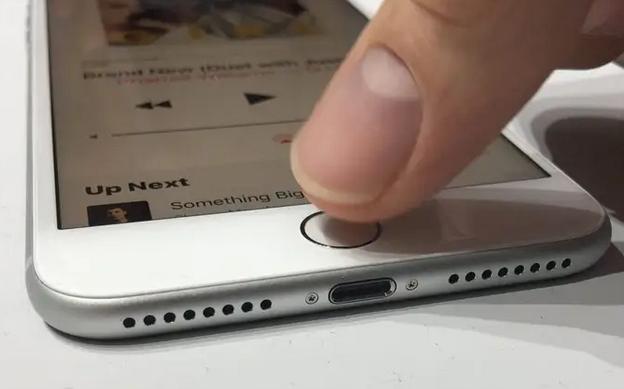 (在 iPhone14及更早机型上,双击主页按钮。)
(在 iPhone14及更早机型上,双击主页按钮。)
1. 双击 主页按钮 。 这将启动应用程序切换器,您应该在其中看到所有应用程序都表示为卡片。
2. 在应用程序中左右滑动,直到找到要关闭的应用程序。
3. 在您要关闭的应用程序上向上滑动。 当它从屏幕顶部消失时,它就关闭了。
提示 :如果您的 Home 按钮无法正常工作,您还可以 启用 iPhone 的 Assistive Touch 功能 ,该功能具有屏幕上的 Home 按钮,然后按照相同的步骤打开应用程序切换器。
如何一次关闭多个应用程序
这是一个方便的小技巧:一次最多可以关闭三个应用程序。
为此,只需打开应用程序切换器,然后用多根手指同时向上滑动最多三个应用程序。
(您一次最多可以用多个手指向上滑动来关闭三个应用程序。)
实现这一点可能需要一些练习和协调,显然它需要三个并排的应用程序,它们同时在屏幕上可见; 一次只关闭一个可能更容易,但您可以使用此选项。
以上是 如何关闭苹果手机应用程序,iPhone关闭多个APP教程 的全部内容, 来源链接: www.tmjl8.com/smart/429463.html









